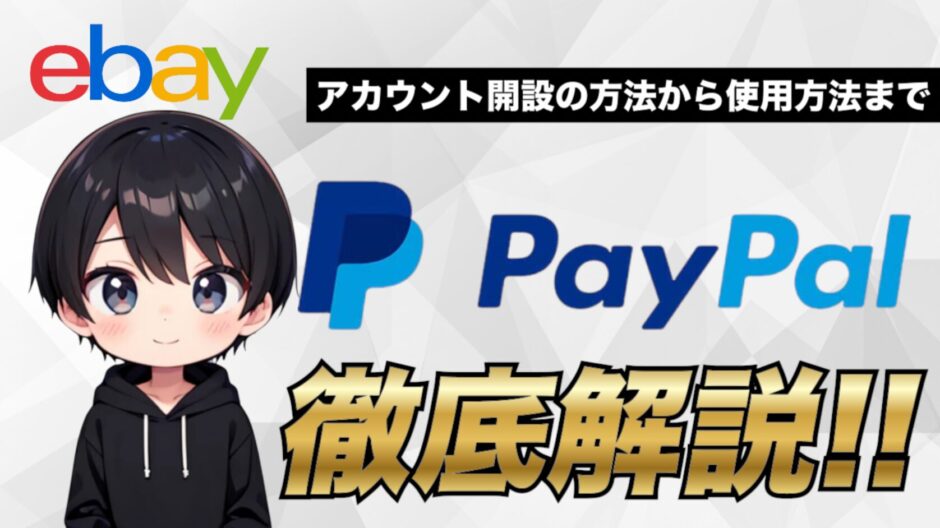PayPalを利用したいと思っています。PayPalについて教えて下さい。

分かりました!この記事で詳しく解説させていただきますね!
eBay輸出や直接取引を行っていく上で、PayPalアカウントの作成はほぼ必須です。こちらの記事ではPayPalとは何か?でしたり、PayPalアカウントの作成方法、PayPalを利用する上での注意点などを解説していければと思います。
【この記事をオススメしたい人】
・eBay初心者
・直接取引初心者
・PayPalアカウントを作成したい
・PayPalについて知りたい
・PayPalを使いこなしたい
PayPalとは?
PayPalとは、世界中で広く利用されている決済会社のことをいいます。PayPalを使えば日本に住んでいても、海外の方とお金のやり取りが可能になります。

eBayも元々はPayPalを通してお金のやり取りを行っていましたが、Managed Payments導入後、決済会社はPayoneerに変わりました。
とはいえ、バイヤーさんに追加でお金を支払ってもらったり、逆に送金したりする場合などには、未だにPayPalを活用したりします。
PayPalの手数料について
PayPalの利用にはもちろんですが、手数料がかかります。下にまとめましたので確認していただければと思います。


手数料の種類が多くて頭がパンクしそうになりますよね…セラーにとって大事な項目に絞って解説させていただきます。
決済手数料(受取手数料)
PayPalの決済手数料(受取手数料)は国内と海外で異なります。
・国内取引は3.6%+固定手数料
・海外取引は4.1%+固定手数料(+為替手数料)
と海外取引の場合は国内で取引を行うよりも0.5%ほど高いです。また、追加で為替手数料もかかってしまいます。
通貨換算手数料(為替手数料)
PayPalで自動的に通貨を換算する場合、約3〜4%の為替手数料が加算されます。

つまり、PayPalの通貨換算を通して直接取引を行った場合、セラーは「決済手数料」+「為替手数料」= 約7~8%程度手数料が引かれるということですね!
出金手数料(引き出し手数料)
少額ではございますが、PayPalから自分の口座に出金する際に出金手数料がかかってしまう場合がございます。
出金手数料に関しては以下のとおりです。
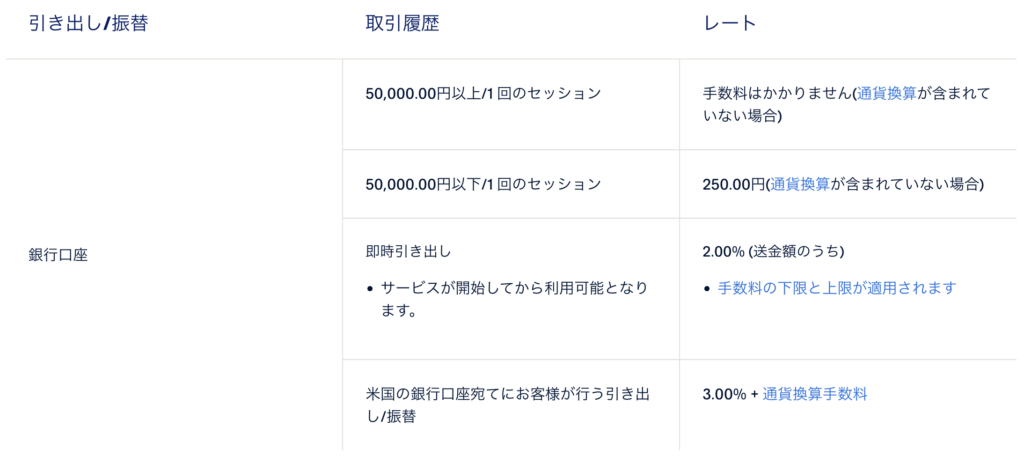

¥50,000を超えると手数料がかからないので、可能であればまとめて引き出したいですね!
PayPalのビジネスアカウントに登録する方法
では、実際にPayPalのビジネスアカウントに登録する方法について解説させていただければと思います。PayPalには個人アカウントもございますが、送金を受け取ったりするのであればビジネスアカウント一択です。

まだ個人事業主になっていない方でもビジネスアカウントは作成できますので、そちらの方はご安心ください。
PayPalのビジネスアカウントに登録する上で必要なものは以下のとおりです。
【PayPalビジネスアカウントの作成で必要なもの一覧】
- 本人確認書類
- メールアドレス・電話番号
- 法人名もしくは屋号(持っている方)
- 口座・クレジットカード
では、PayPalアカウントの作成方法について解説していきます。
STEP1:PayPalにアクセスし「新規登録(無料)はこちら」をクリック
こちらのリンクからPayPalにアクセス可能です。アクセスしたら「新規登録(無料)はこちら」をクリックしましょう。
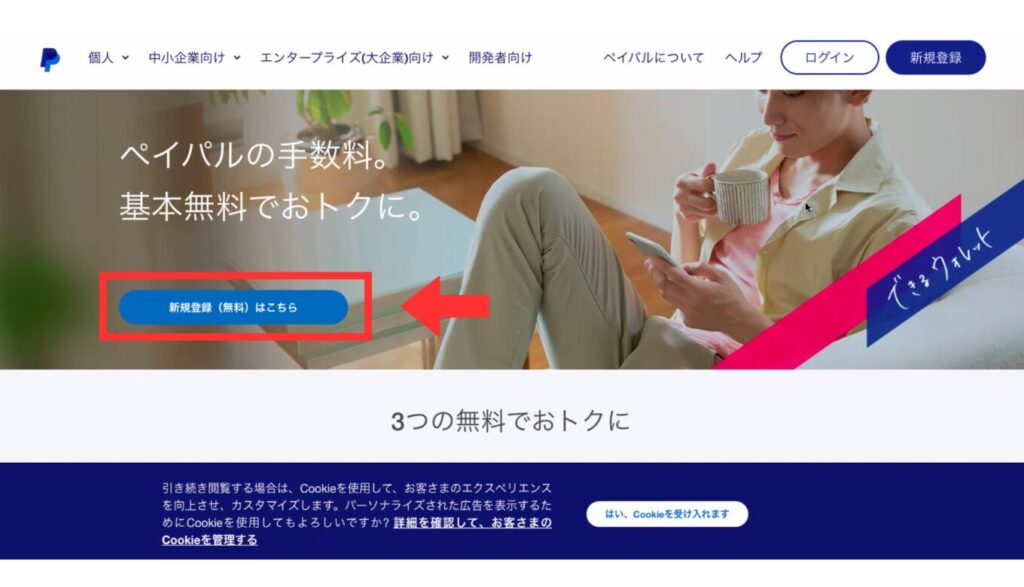
STEP2:ビジネスを選択し「今すぐ開始」をクリック

STEP3:名前・メールアドレス・パスワードを入力し「同意してアカウントを開設」をクリック
名前は日本語で入力しても問題ないです。
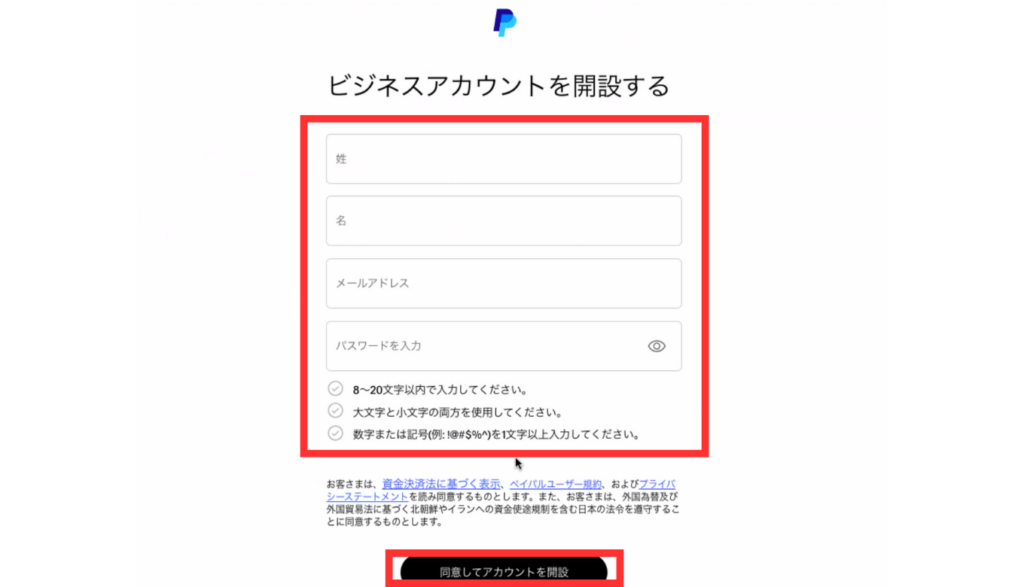
STEP4:「コードをeメールで送信」をクリック
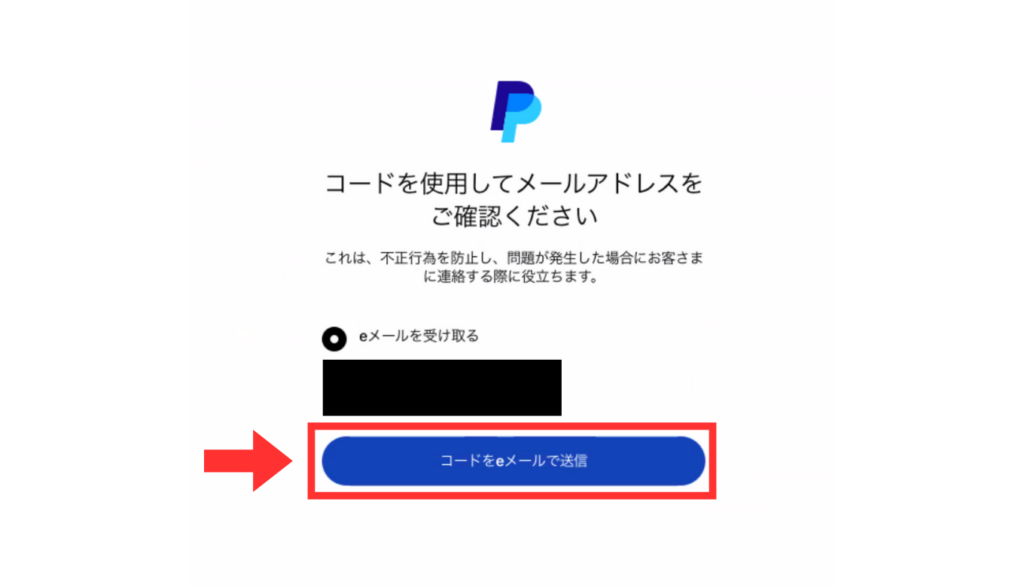
STEP5:メールに届いたコードを入力し「送信」をクリック
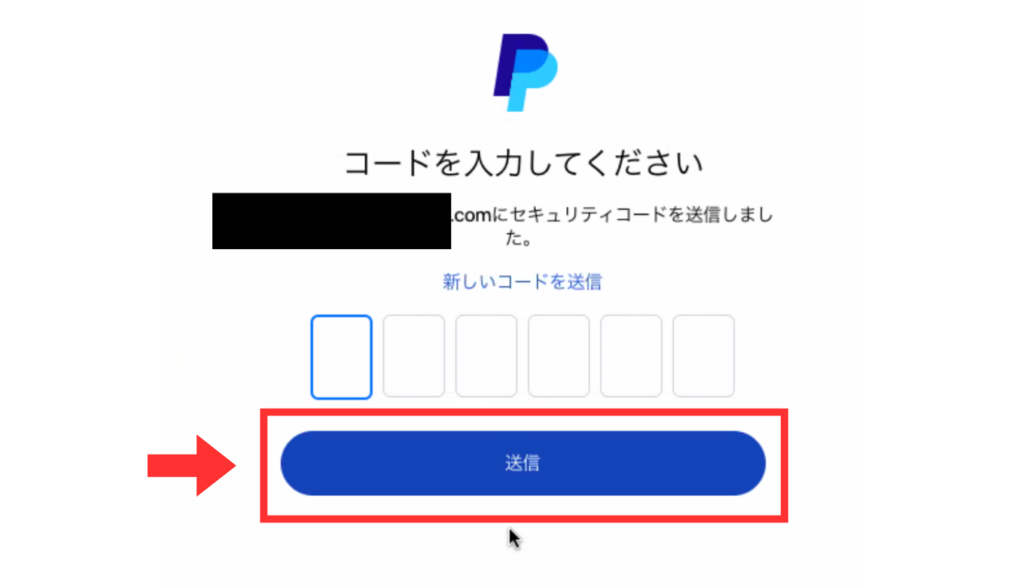
STEP6:下の画像のような画面に遷移したら「開始」をクリック
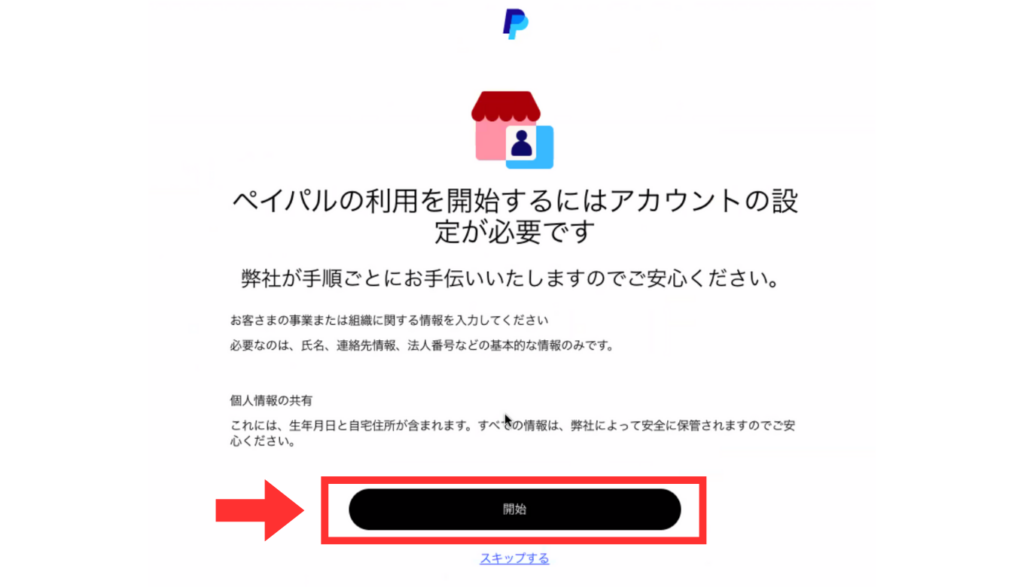
STEP7:「プロフィールの作成」と出るので自分の事業タイプを選択し「次へ」をクリック
個人事業主になっていない個人の方は「個人事業主」を選択しましょう。
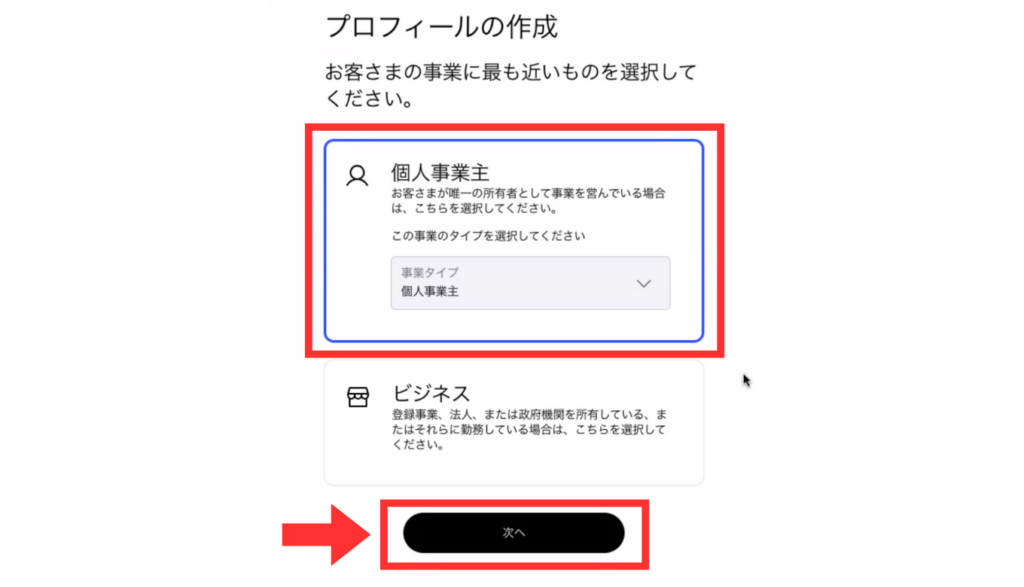
こちらの記事を参考にしている方は個人事業主のタイプの方が多いので、この記事では個人事業主タイプでのPayPalアカウント開設方法を解説しています。
STEP8:PayPalアカウントに基本情報を入力
まずは名前と生年月日、国籍を入力してください。
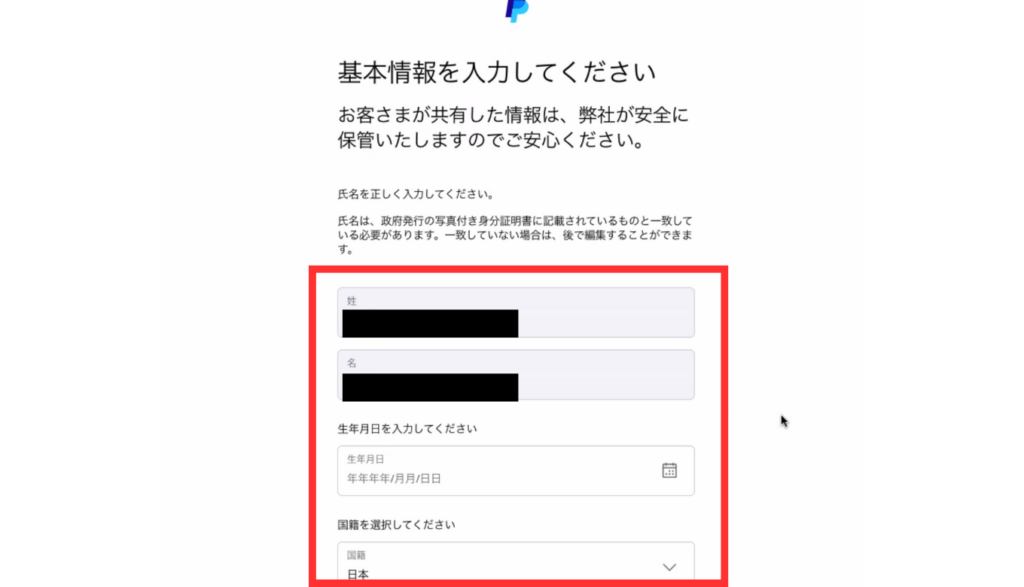
続いてご職業と自宅住所を入力して「次へ」をクリックします。
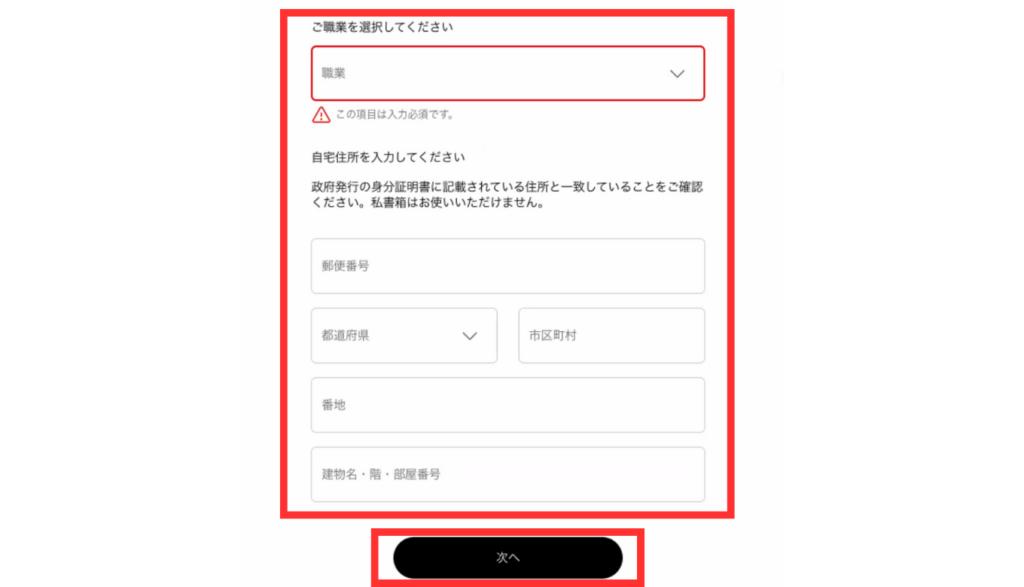
STEP9:事業形態の入力
下のような画面に遷移したら事業情報を入力します。事業者名は自分の氏名を入力し、商号・屋号をの入力に進みましょう。商号・屋号を持っていらっしゃる方は、持っている名前を入力し、持っていない方は自分の名前を入力しましょう。
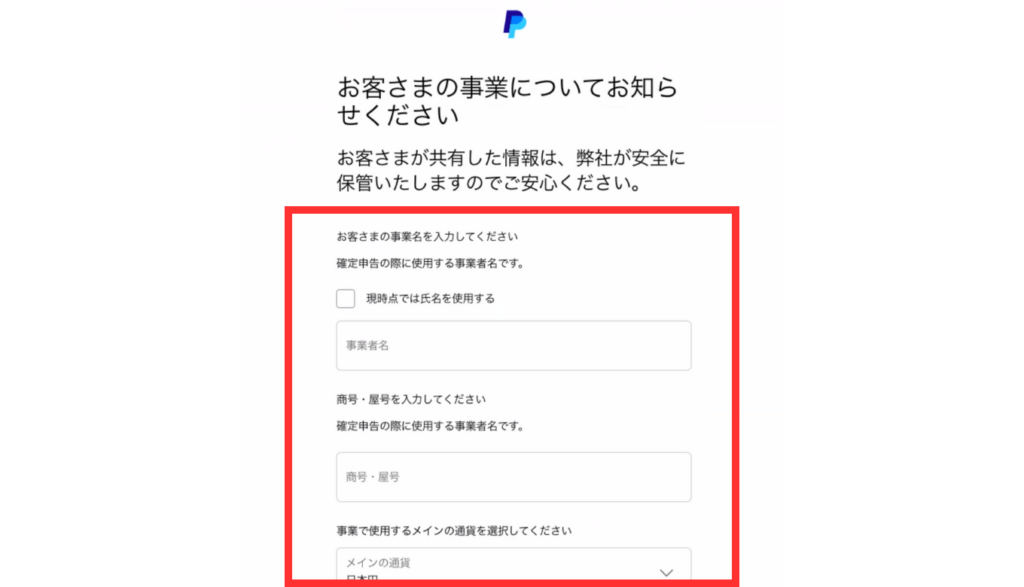
次に事業で使用するメインの通貨を入力します。こちらは「米ドル」と入力しましょう。また、事業が登記された場所は日本を選択すればOKです。販売またはサービス内容はeBay輸出に近いような業種を選択しましょう。月間売上高は現時点での自分の売上に近いものを選択しましょう。
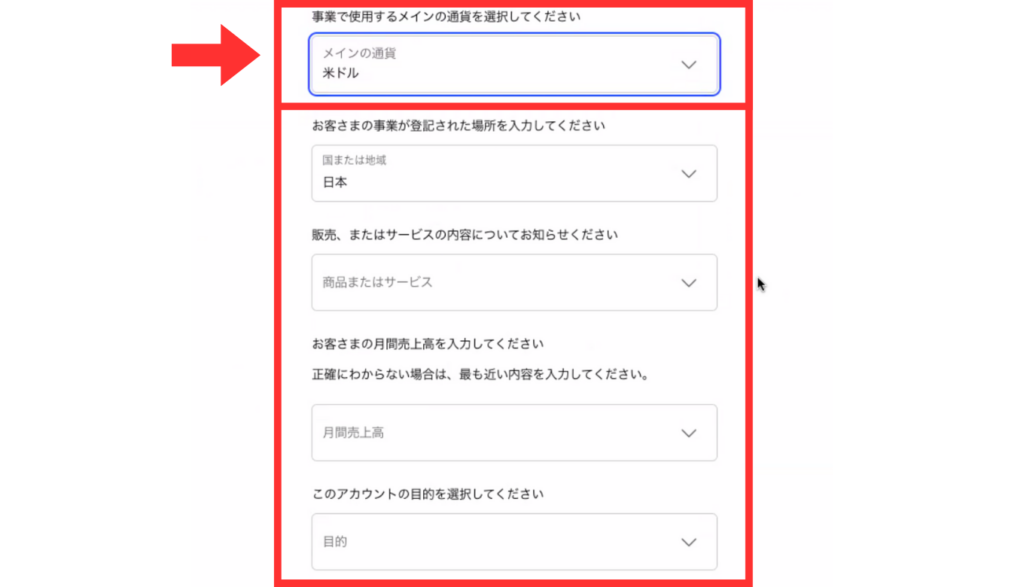
続いてこのアカウントの目的を選択します。こちらもeBay輸出に近い内容のものを選択すればOKです。事業用ウェブサイトはありますか?という質問は「いいえ」を選択すればOKです。クレカの利用明細書に記載する氏名は自分の名前のローマ字表記を入力しましょう。

続いて、登録事業の住所の入力です。こちらは自宅の方は自宅の住所、事務所がある方は、事務所の住所を入力しましょう。ここまで入力が完了したら「次へ」をクリックしてください。
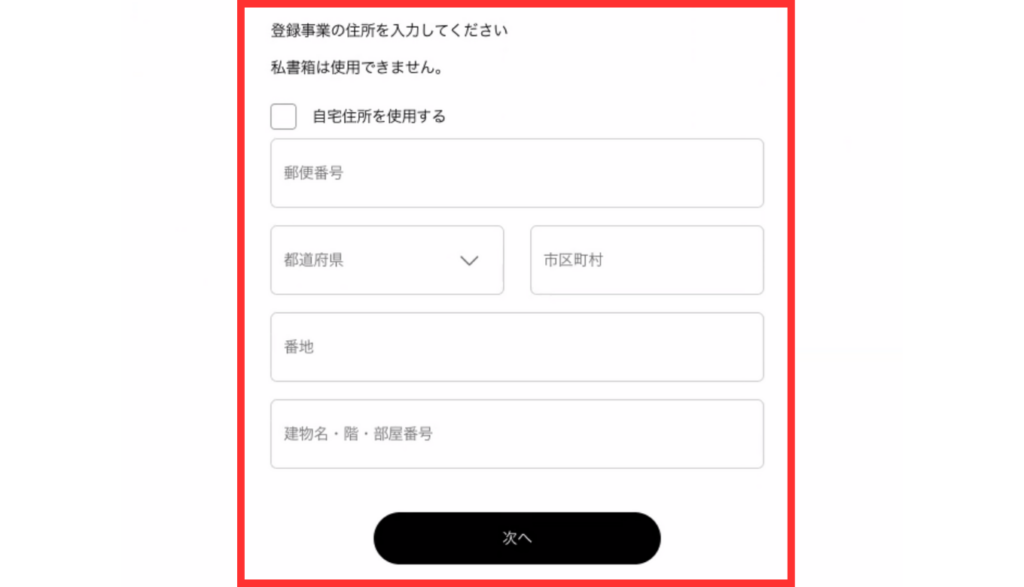
STEP10:本人確認
続いて本人確認をしていきます。「同意して続行」をクリックしましょう。
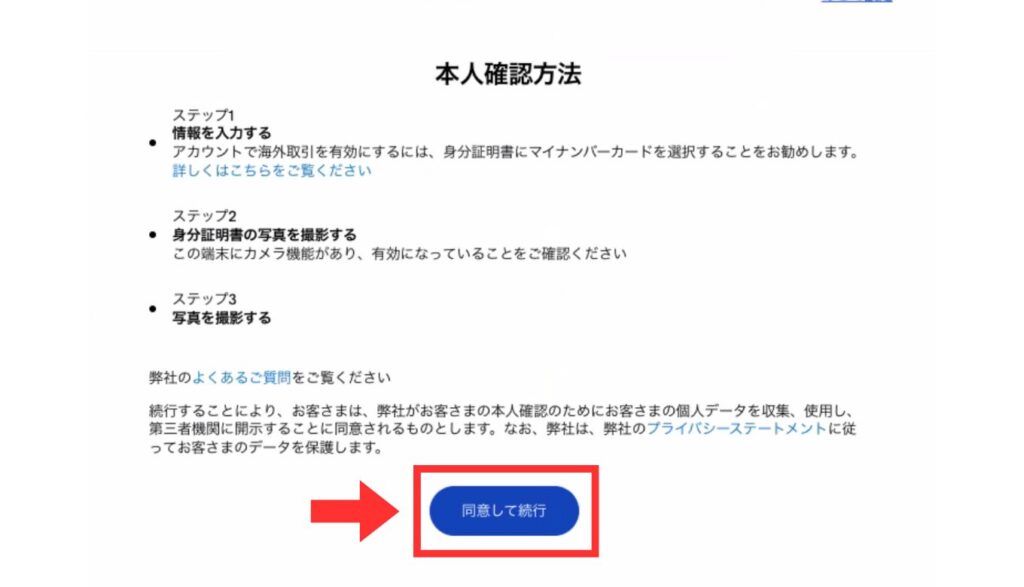
下のような画面に遷移したら名前と生年月日、職業を入力しましょう。また、PayPalの目的の記入欄は「国外への資金または支払いの送金と受け取り」を選択しましょう。

続いて有効な身分証の選択をします。海外取引ではマイナンバーカードの選択が必須のようですので、「マイナンバーカード」を選択して「続行」をクリックしましょう。
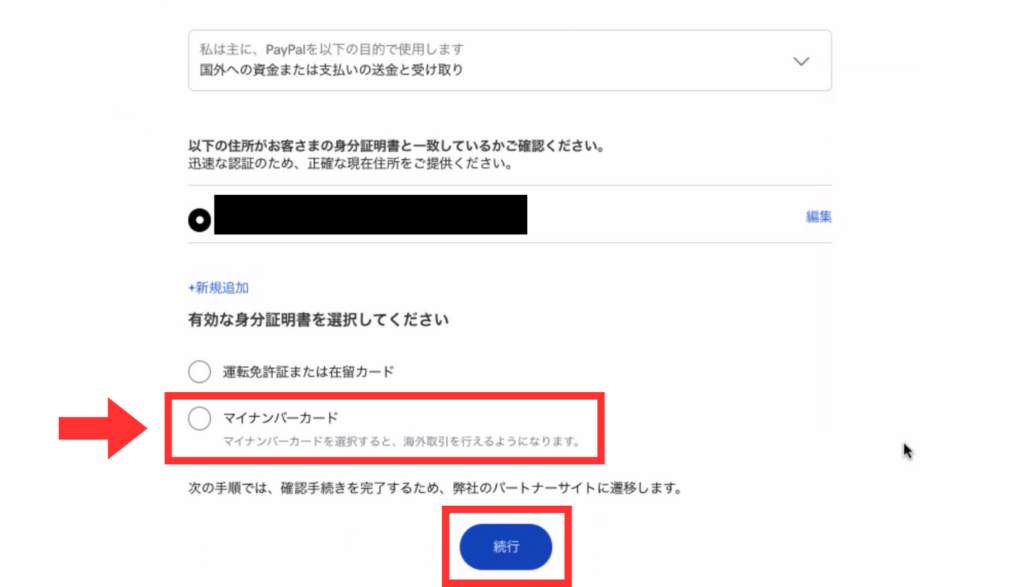
入力が完了したら、ここから本人確認書類の撮影に移っていきます。まずはマイナンバーカードの表面を撮影します。
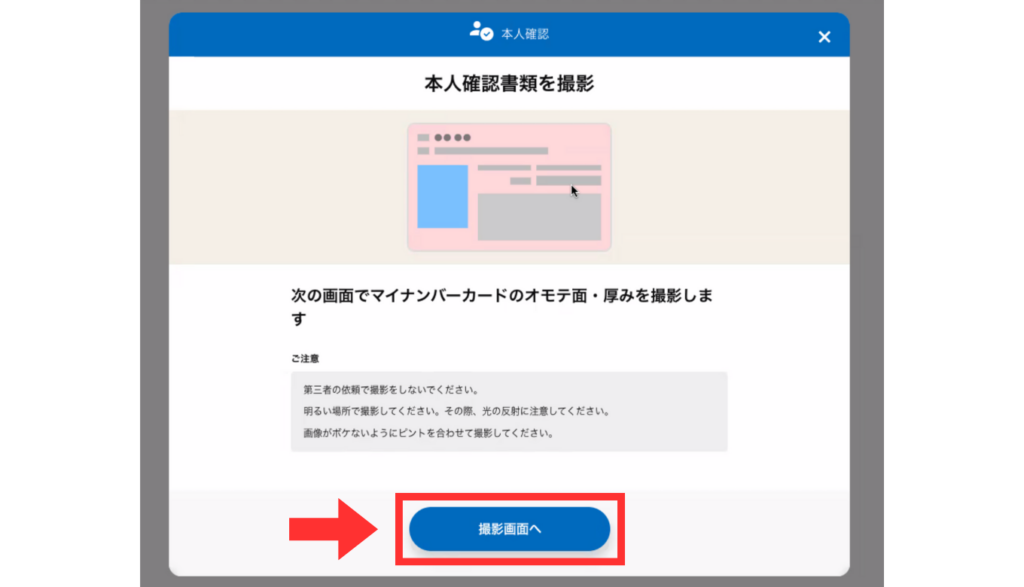

パソコンのWebカメラからでも撮影が可能です!
続いて、マイナンバーカードの裏面の撮影を行います。
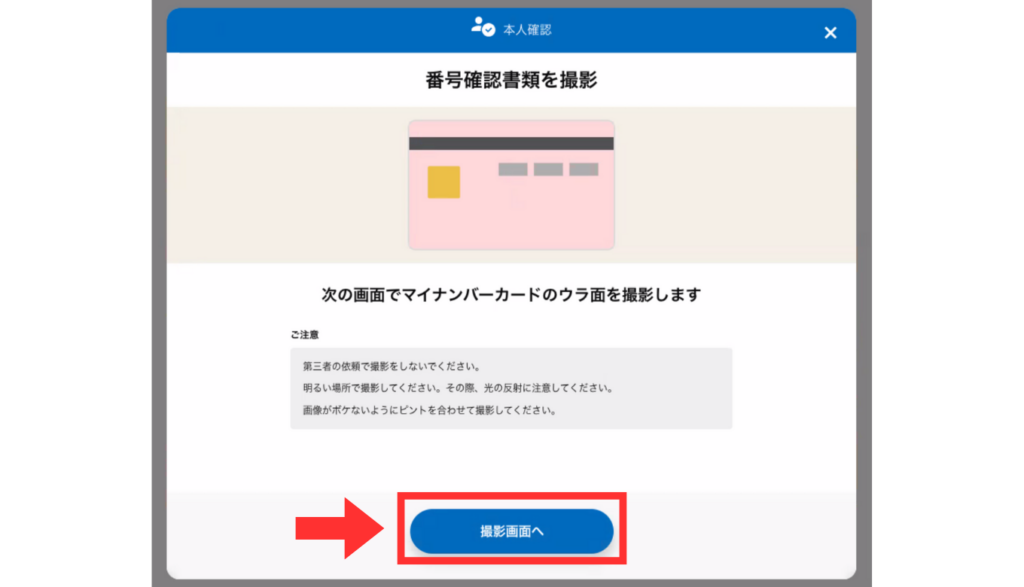
続いて顔写真の撮影に移ります。
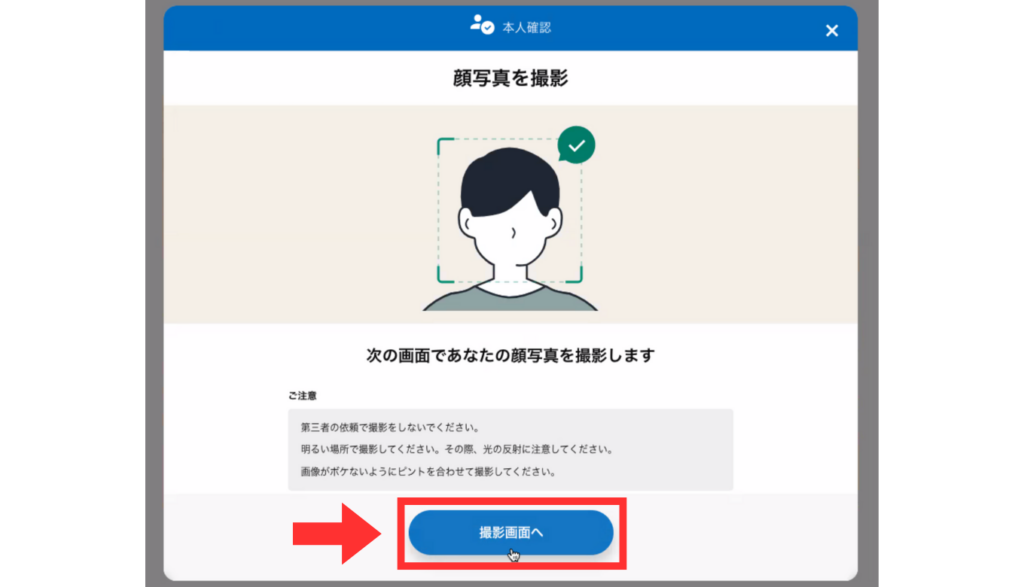
全ての撮影が完了したら「了解」をクリックします。
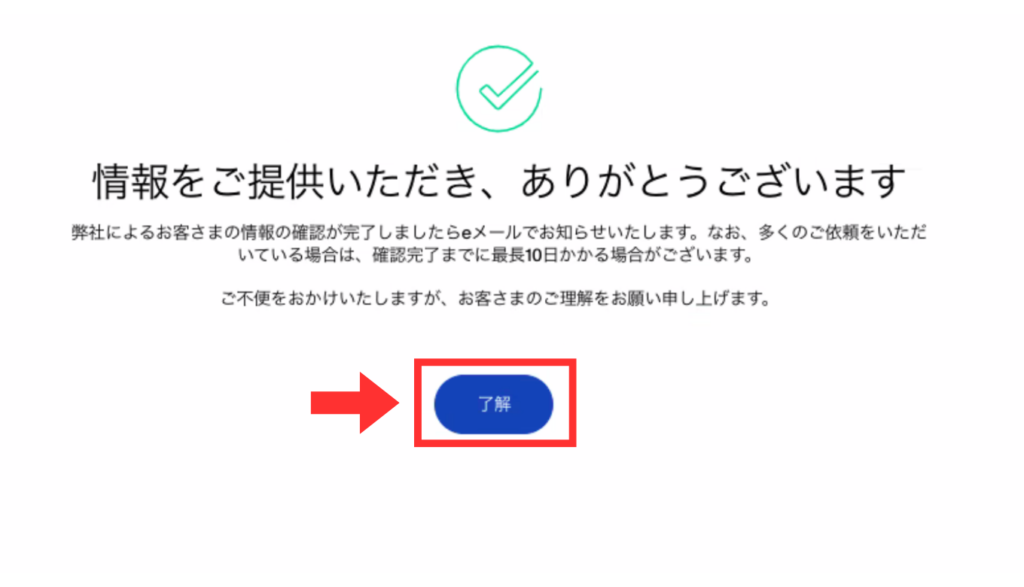
STEP11:写真の撮影まで完了したら、登録したメールアドレスでPayPalにログイン
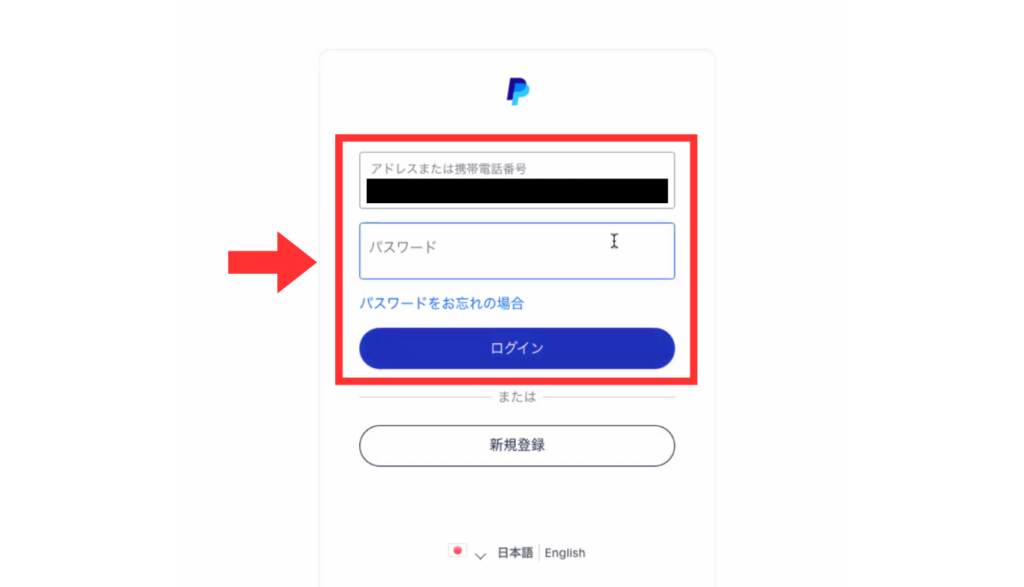
STEP12:PayPalにログインすると下のような画面に遷移します。こちらの画面の右上にある「通知マーク」をクリック
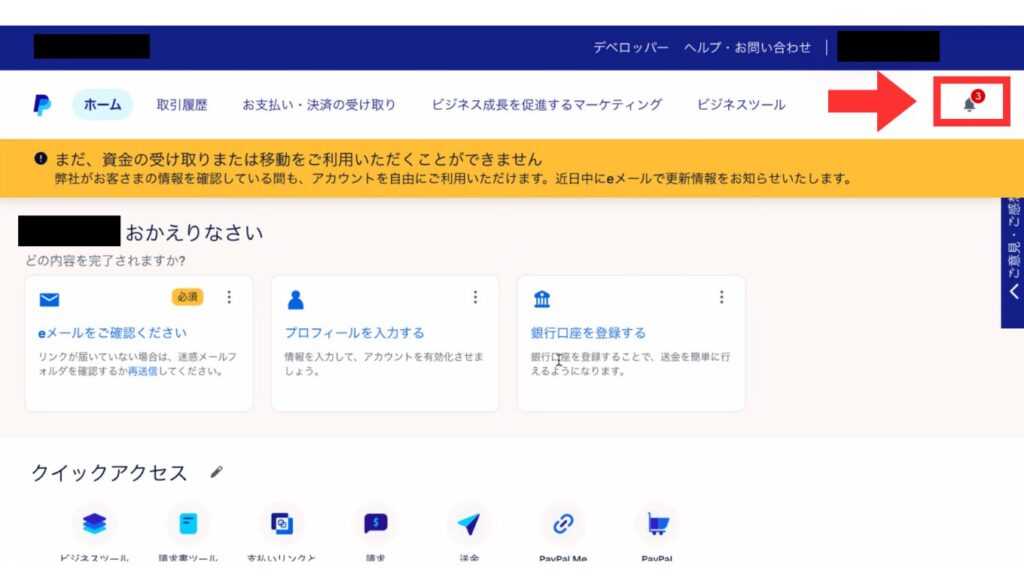
STEP13:電話番号の追加
クリックすると「電話番号の追加」とあるので、さらにこちらをクリックします。
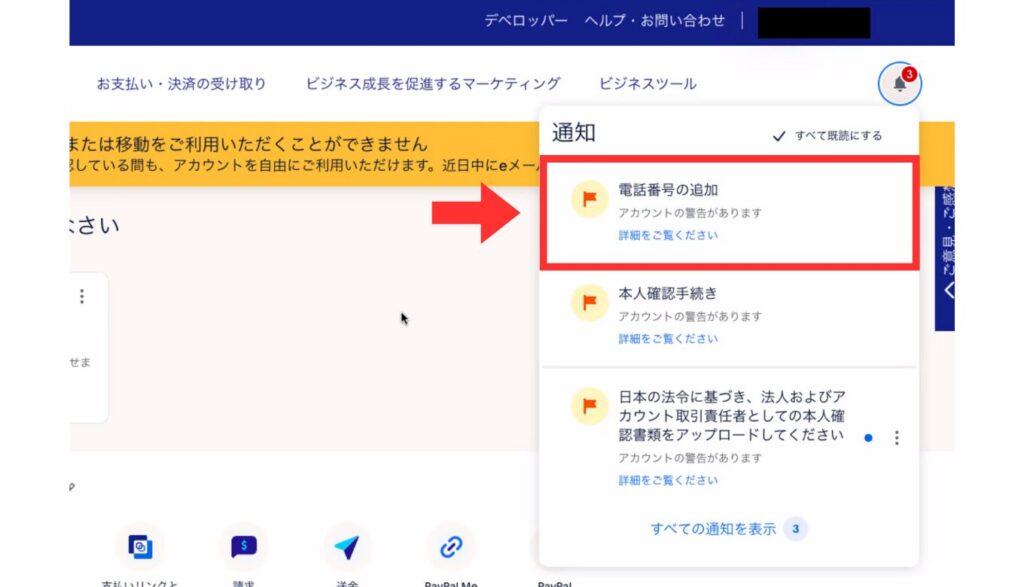
「新規追加」をクリックしましょう。
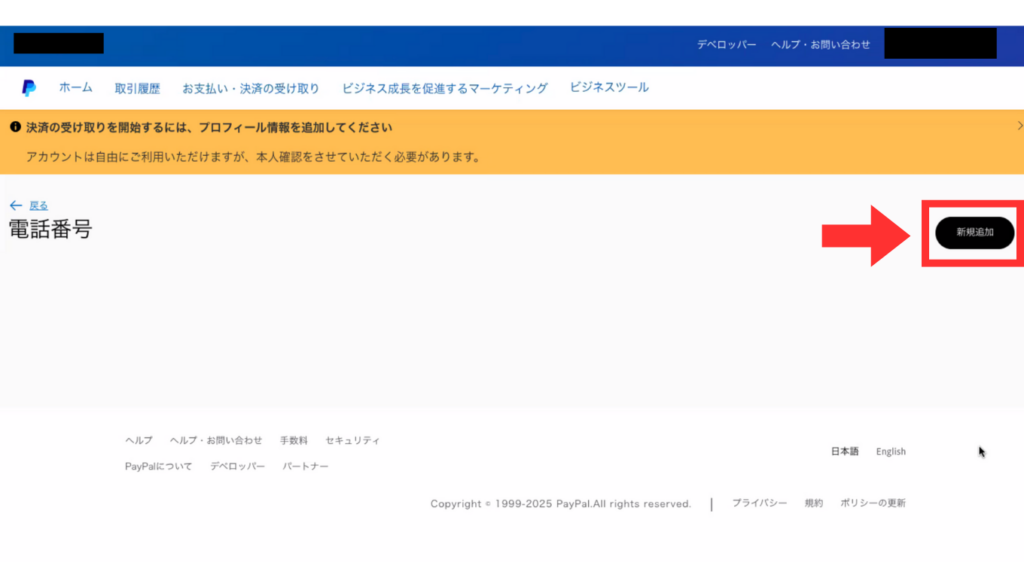
電話番号を入力していきます。電話番号は最初の0を抜いた状態で入力しましょう。(例…08012345678→8012345678)
入力が完了したら、「番号を追加」をクリックします。

入力したらSMS(ショートメッセージ)に確認コードが送られてきます。送られてきたコードを入力して「確認」をクリックします。
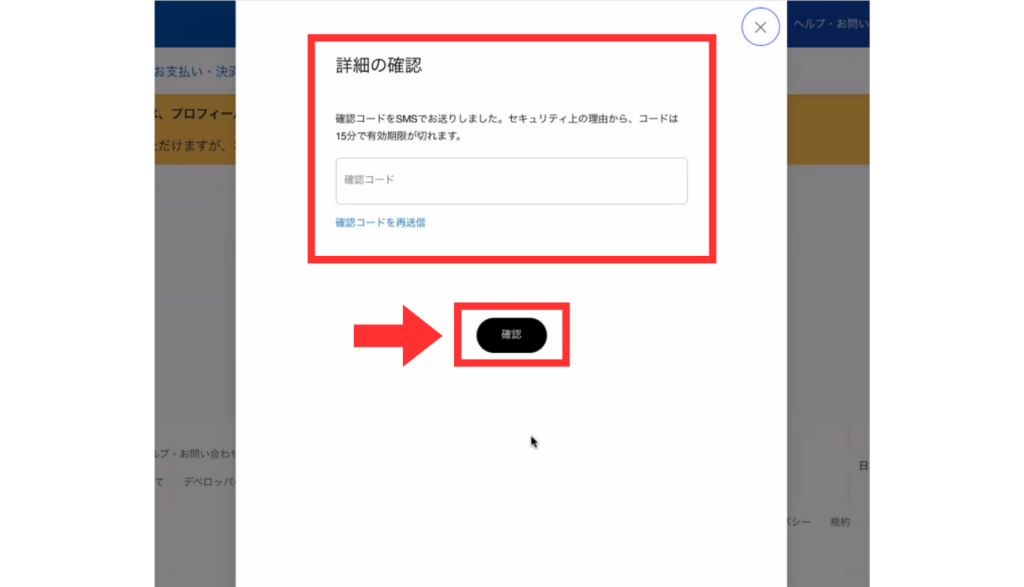

ここまでで、一旦PayPalの登録は完了です。後は本人確認の審査が完了するのを待ちましょう。2.3日ほどで審査完了のメールが送られてくると思います。
STEP14:下の画像のようなメールが来たら「今すぐ開始する」をクリック
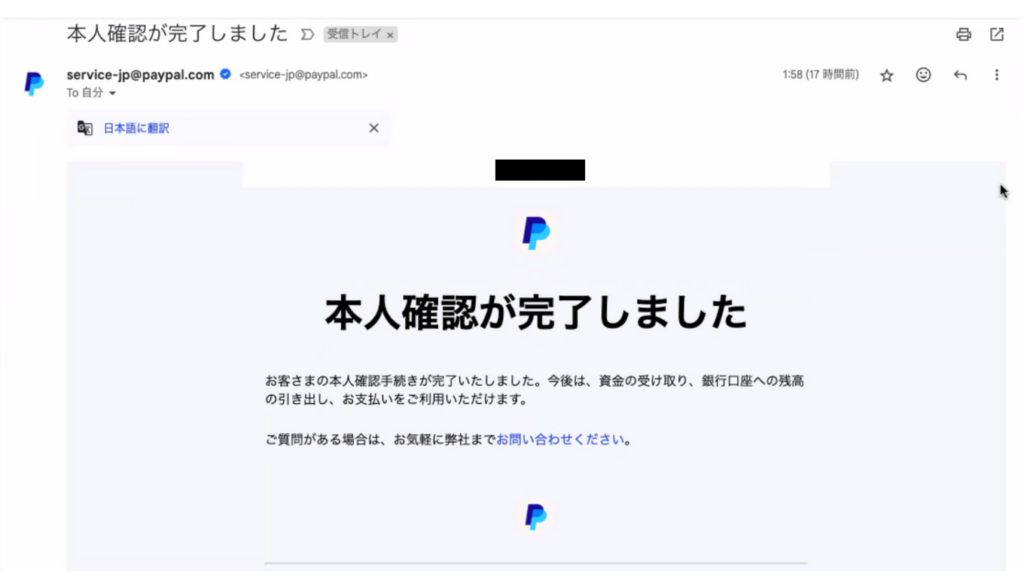
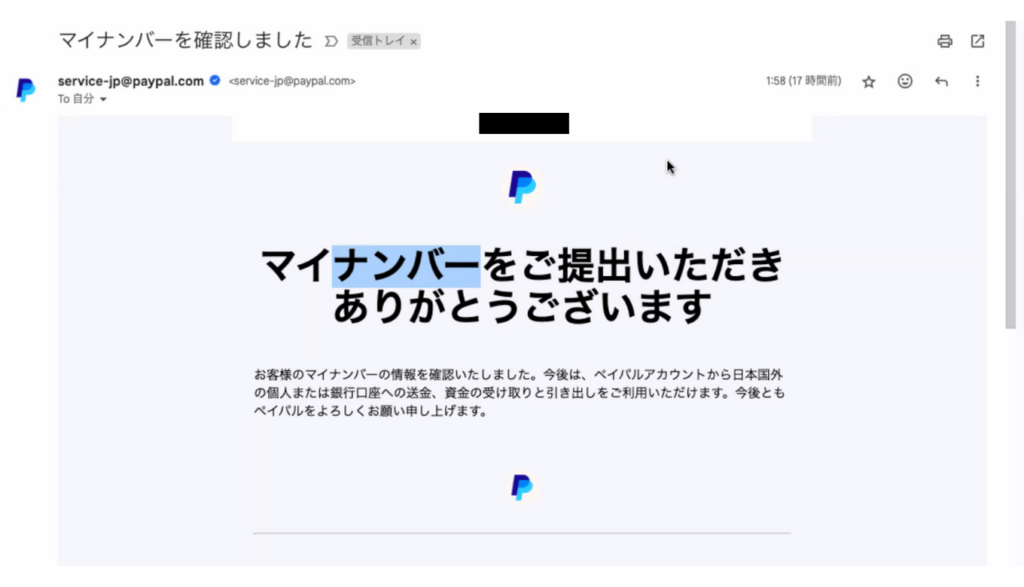
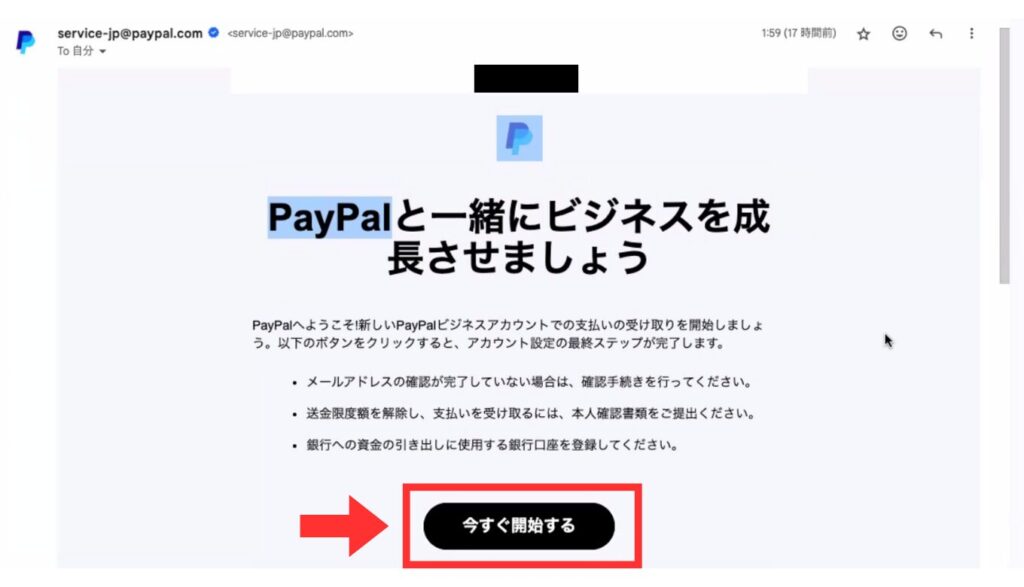

3通ほど同時に送られてくると思います!
STEP15:登録したメールアドレスとパスワードでPayPalにログイン
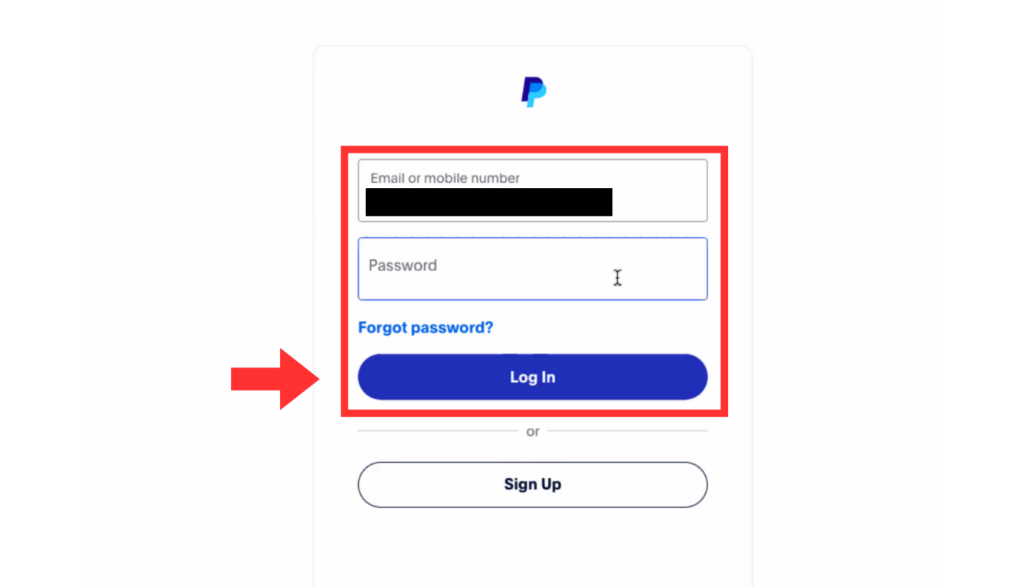
STEP16:ログインしたら「アカウント設定」をクリック
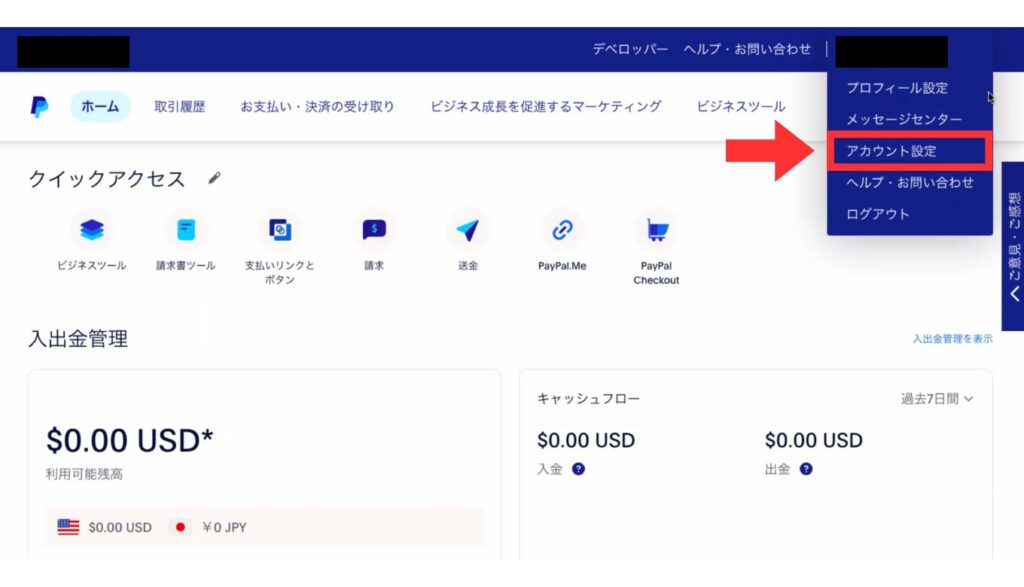
STEP17:資金、銀行およびカードをクリックし「銀行口座の登録」をクリック
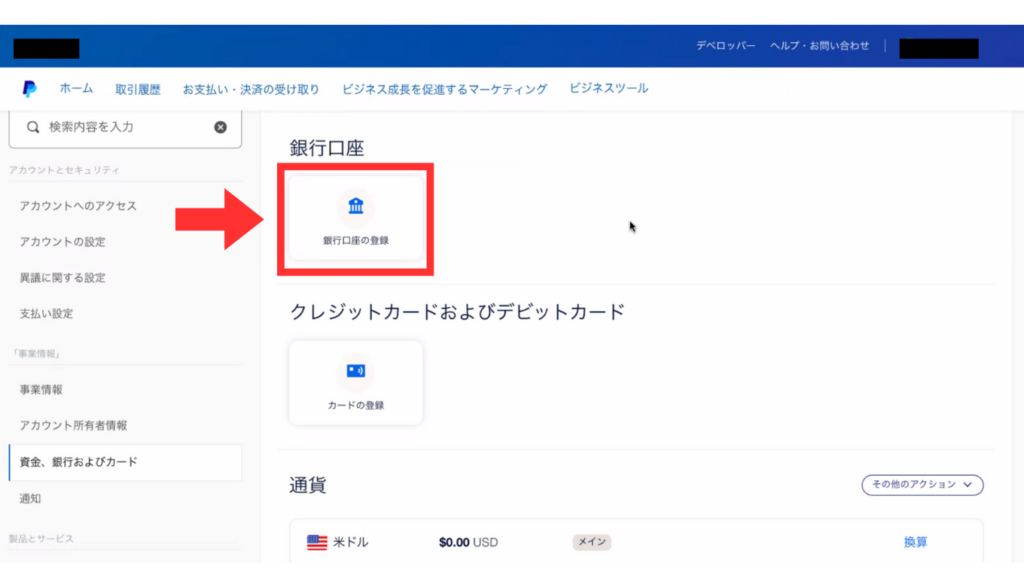
STEP18:銀行を検索するから、自分の登録したい口座を検索

STEP19:口座名義、支店コード、口座番号を入力
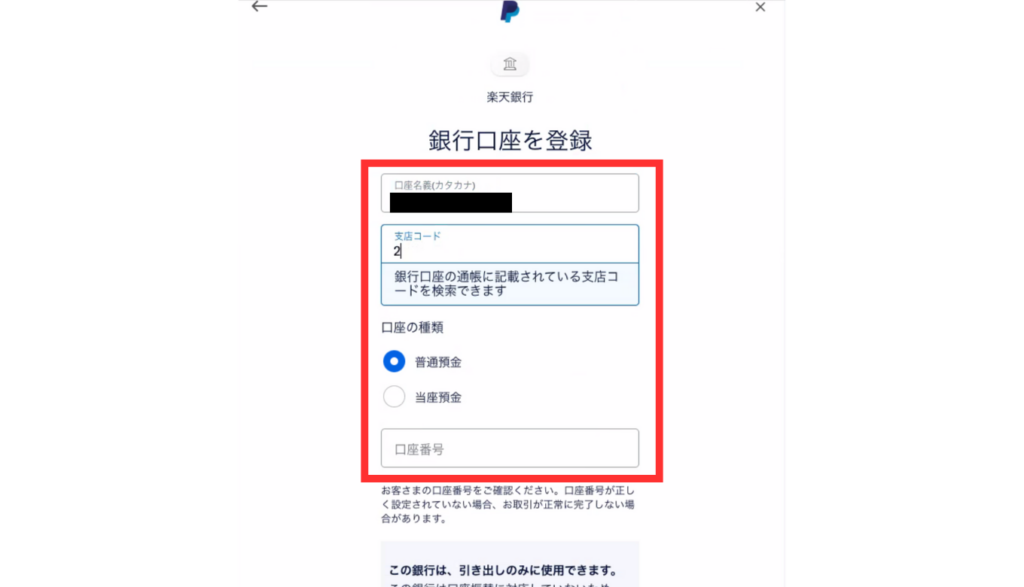
STEP20:口座が登録されたら「完了」をクリック
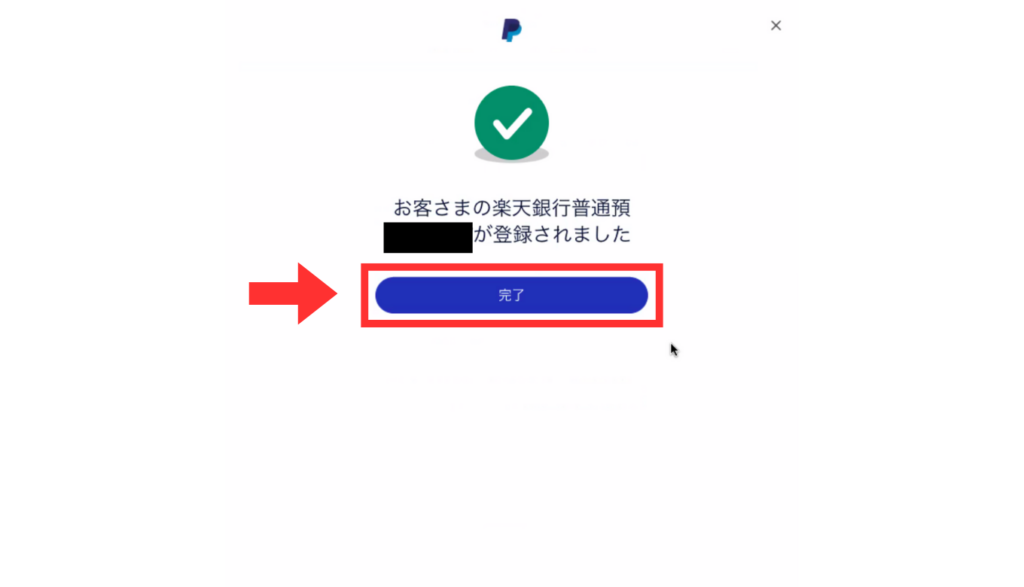
STEP21:続いて「カードの登録」をクリック
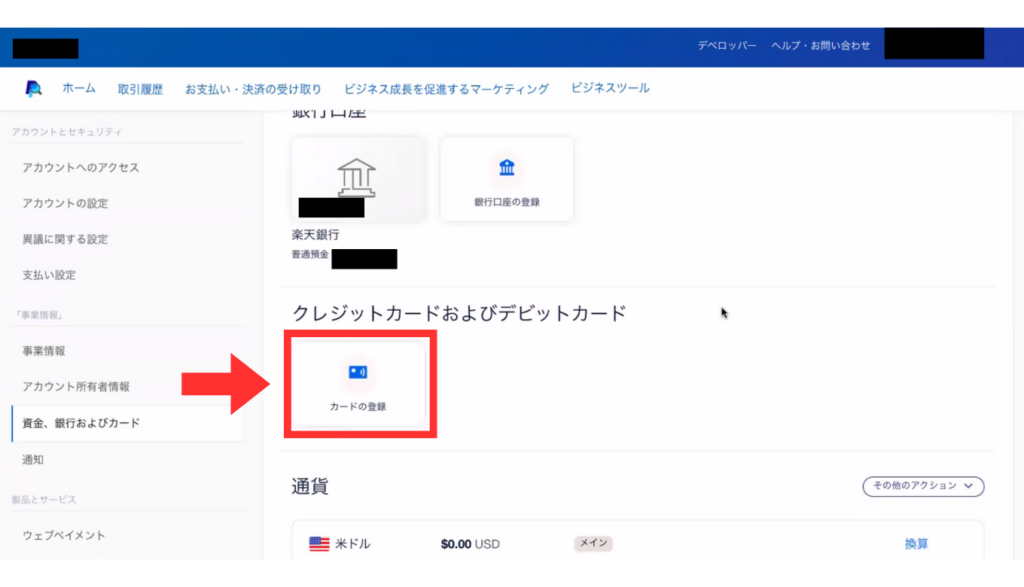
STEP22:デビット/クレカ番号を入力し有効期限、セキュリティコード、請求書住所を入力し「カードの登録」をクリック
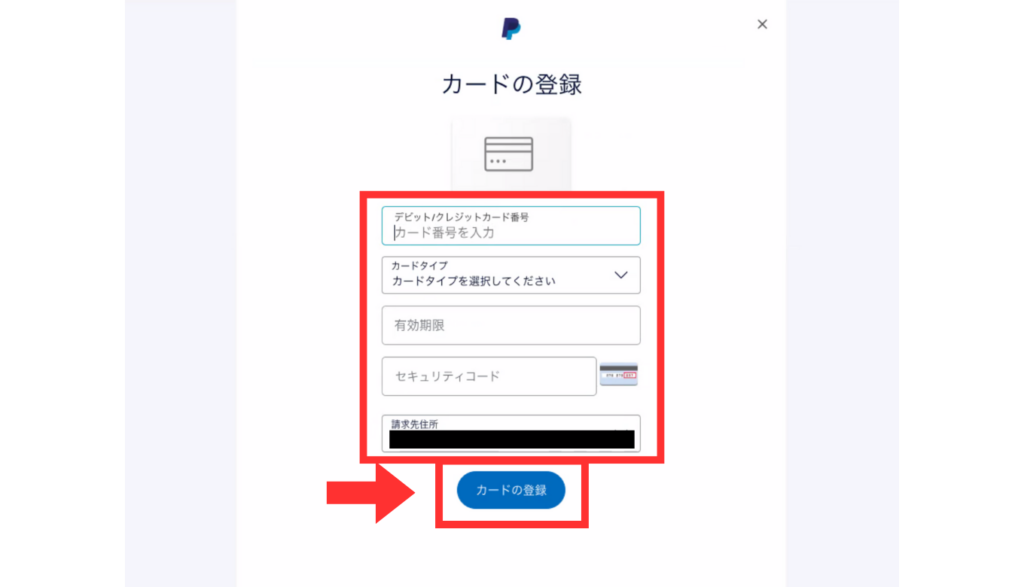
STEP23:入力が完了したらワンタイムパスコードがSMSに送られてくるので、送られてきた番号を入力し「確認」をクリック
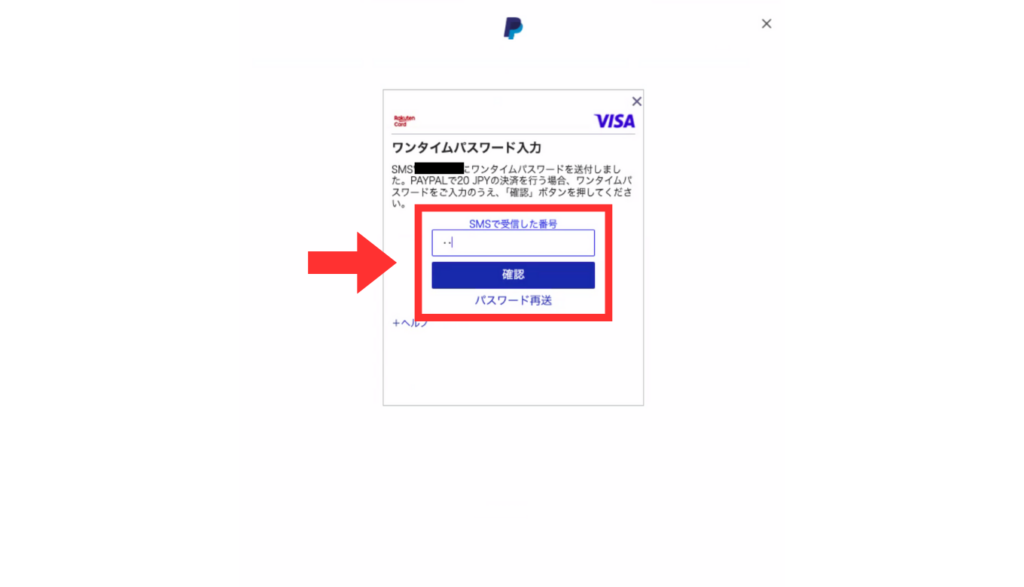
STEP24:「確認されました」と表示されたら「完了」をクリック
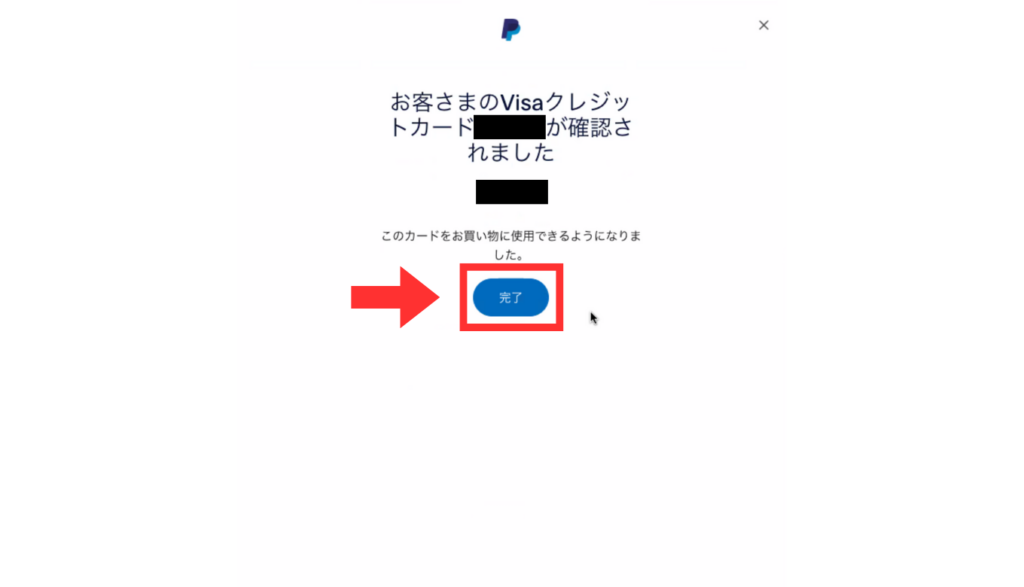

やっと全ての設定が終わりました…

お疲れ様です!続いてPayPalで料金を請求する方法について解説させていただきますね!
PayPalで料金を請求する方法
PayPalで実際に料金を請求する方法について解説させていただきます。PayPalで料金を請求する流れは以下の通りです。
PayPalを利用する上での注意点
PayPalを利用する上で注意点がいくつかございますので、解説させていただければと思います。
資金保留
eBayで追加でかかったお金をバイヤーさんに要求するくらいでしたら、資金保留することはないと思いますが、直接取引で大きな金額を動く場合は、資金保留されてしまうことがございます。
迅速な配送サービスを利用したり、追跡情報をアップしたりすることで資金保留が解除されることがございますので、保留された場合は迅速に対応していただければと思います。

僕も直接取引を始めたばかりの頃は資金保留されてしまい、キャッシュフローにかなり悩まされました。
アカウントの凍結リスク
PayPalはアカウントが凍結するリスクが高い決済会社として有名です。コンサルやスクールと言った無形商材の販売や高額決済が立て続けに起こると、理不尽ですがアカウントが凍結されてしまうことがございます。

僕もPayPalのアカウントが凍結し100万円ほど没収された経験があります。
PayPalを利用する際はこまめに口座に入金するようにし、必要以上にPayPal上にお金を留保しないようにしてください。
最後に
いかがだったでしょうか?こちらの記事ではPayPalについて詳しく解説させていただきました。eBayセラーでしたら利用はほぼ必須だと思いますので、早いうちからアカウントを作成しておきましょう!
最後まで記事をご覧いただきありがとうございました!
ただ、「ブログを見たけれど独学じゃ不安…」というような方に向けて僕が運営しているeBay輸出の講座を紹介できればと思います。

受講生がeBay輸出で稼げるようになるために全力でサポートさせていただいております!
月商1000万円や半年以内で月利30万円超え、月利100万円超えの受講生も多数在籍しておりますので、気になる方はぜひ、下の画像から詳細を確認していただければと思います。
※定員に限りがございますため、満席の際はお申し込みを承れない場合がございます。何卒ご容赦くださいますようお願い申し上げます。

▼輸出ブログランキング▼
にほんブログ村
にほんブログ村
にほんブログ村